SAP Design Studio: agregar fuente de datos
En este capítulo, discutiremos cómo agregar una fuente de datos en el estudio de diseño.
Para agregar una fuente de datos, vaya a la Outline View → Data Sources folder.
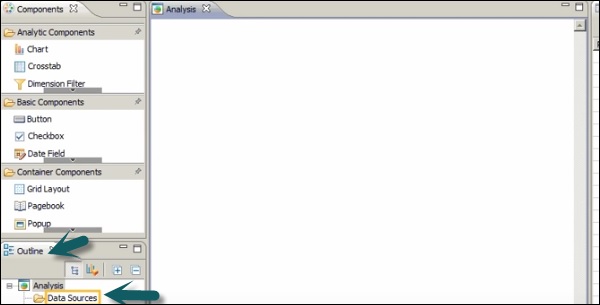
Haga clic derecho en el folder → New

Abrirá el asistente para agregar fuentes de datos. Para agregar una conexión, haga clic en la pestaña Examinar y seleccione la conexión.

Una vez que seleccione la conexión, se habilitará la opción de fuente de datos. IrBrowse → Search tab and enter the data source name.

El alias de la fuente de datos se asigna automáticamente. Haga clic en el botón Aceptar. Luego, la fuente de datos se agrega al panel de esquema.
